Overview
โปรแกรม BI เวอร์ชั่นใช้งานบน Desktop นี้ เป็นเครื่องมือในการเชื่อมต่อทำความสะอาดและแสดงภาพข้อมูล คุณสามารถเชื่อมต่อข้อมูลแล้วสร้างแบบจำลองและแสดงภาพด้วยวิธีต่างๆ ผู้ใช้ส่วนใหญ่ที่ทำงานในโครงการ Business Intelligence จะใช้เวลาส่วนใหญ่โดย คุณสามารถดาวน์โหลด จากเว็บคุณสามารถติดตั้ง เป็นแอปพลิเคชันจาก Windows Store หรือคุณสามารถดาวน์โหลดได้จากบริการ Microsoft ในบริการใช้บริการ โปรแกรม BI เวอร์ชั่นใช้งานบน Desktop
Power BI Desktop
บริษัท Fusion Solution บริการรับติดตั้งพัฒนา และออกแบบ Power BI Desktop ( สามารถ Download เพื่อใช้งานได้ฟรี )
ตามมาตราฐานของ Microsoft Gold Partner และ CMMi 3 ให้กับธุรกิจที่ต้องวิเคราะห์ข้อมูลสมัยใหม่ โดยทำการรวบรวมข้อมูลทั้งจากภายใน เช่น ระบบบัญชี ระบบบุคคล ระบบขาย และข้อมูลภายนอก เช่น ข้อมูล Reference เทียบธุรกิจโดยเครื่องมือที่ใช้งาน Microsoft SQL Server
เป็นตัวเลือกใหม่ของงานวิเคราะห์ข้อมูลแทนที่ Excel ที่สำคัญคือฟรีด้วยนะครับ คุณสมบัติสำคัญคือ สามารถรองรับขนาดของข้อมูลได้มากกว่า Excel เป็น 10 เท่า และทำรูปแบบที่ดูเข้าใจง่ายกว่า
Service by Fusion Solution
- ติดตั้งและ Config Power BI Reporting Server
- ออกแบบ Design on Dash Board
- ออกแบบ Design SQL Cube
- ออกแบบ Data Warehouse
- Training Power BI
- Design ETL Process
- Fusion Master Data Management ( Application สำเร็จรูป ช่วยในการบริหาร และ จัดเตรียมข้อมูลก่อนทำ ETL )
ขั้นตอนการเริ่มต้นใช้งานโปรแกรม BI เวอร์ชั่นใช้งานบน Desktop
สร้างรายงานเผยแพร่รายงานในบริการเราจะเริ่มต้น และเลือก Get-Data คอลเล็กชันของแหล่งข้อมูลจะปรากฏขึ้นเพื่อให้คุณสามารถเลือกแหล่งข้อมูลได้ ภาพต่อไปนี้แสดงให้เห็นว่าการเลือกเว็บเพจเป็นแหล่งที่มาในวิดีโอด้านบนจะเป็นการเลือกสมุดงาน Excel

ไม่ว่าคุณจะเลือกแหล่งข้อมูลจะเชื่อมต่อกับแหล่งข้อมูลนั้นและแสดงข้อมูลจากแหล่งข้อมูลนั้น ภาพต่อไปนี้เป็นตัวอย่างอีกตัวอย่างหนึ่งจากหน้าเว็บที่วิเคราะห์สถานะต่างๆและสถิติการเกษียณอายุที่น่าสนใจบางอย่าง
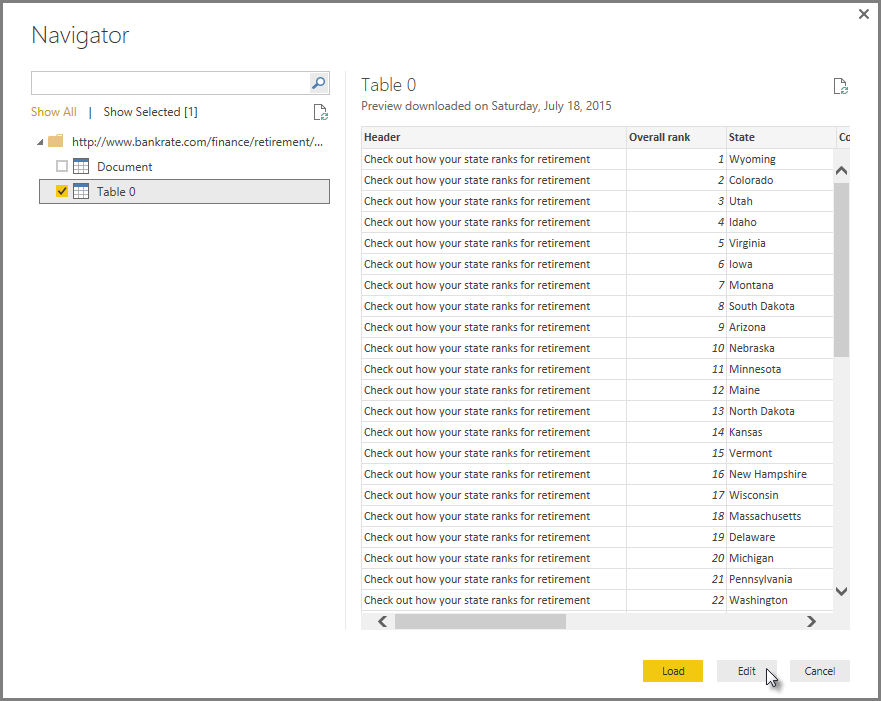
ในมุมมอง Report คุณสามารถเริ่มสร้างรายงานได้มุมมองรายงานมี 5 ประเด็นหลักดังนี้ ริบบิ้นซึ่งแสดงงานทั่วไปที่เกี่ยวข้องกับรายงานและการสร้างภาพข้อมูล มุมมองรายงานหรือผืนผ้าใบที่สร้างและจัดวางภาพประกอบ บริเวณแท็บหน้าทางด้านล่างซึ่งจะช่วยให้คุณสามารถเลือกหรือเพิ่มหน้ารายงานได้ หน้าต่าง Visualizations ซึ่งคุณสามารถเปลี่ยนการสร้างภาพข้อมูลกำหนดสีหรือแกนใช้ตัวกรองลากเขตข้อมูลและอื่น ๆ ได้ บานหน้าต่างฟิลด์ที่องค์ประกอบแบบสอบถามและตัวกรองสามารถลากไปยังมุมมองรายงานหรือลากไปยังพื้นที่ตัวกรองของบานหน้าต่างการแสดงภาพ
บานหน้าต่างภาพและฟิลด์สามารถยุบลงได้โดยการเลือกลูกศรเล็ก ๆ ตามขอบเพื่อให้มีพื้นที่มากขึ้นในมุมมองรายงานเพื่อสร้างภาพประกอบที่เย็น เมื่อปรับเปลี่ยนภาพข้อมูลคุณจะเห็นลูกศรเหล่านี้ชี้ขึ้นหรือลงซึ่งหมายความว่าคุณสามารถขยายหรือยุบส่วนนั้นได้ตามลำดับ
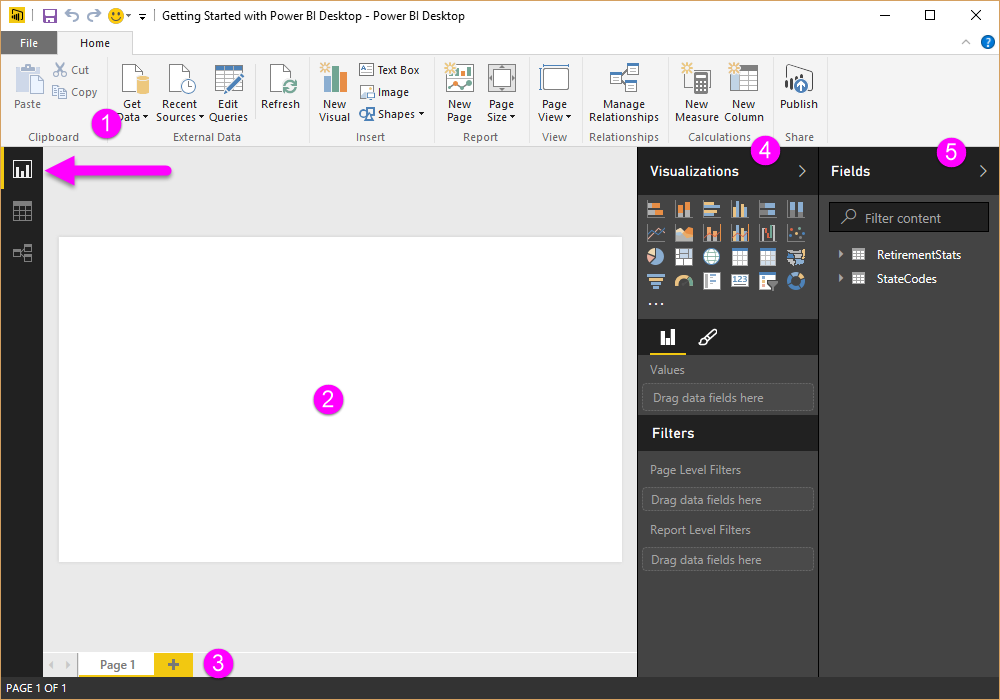
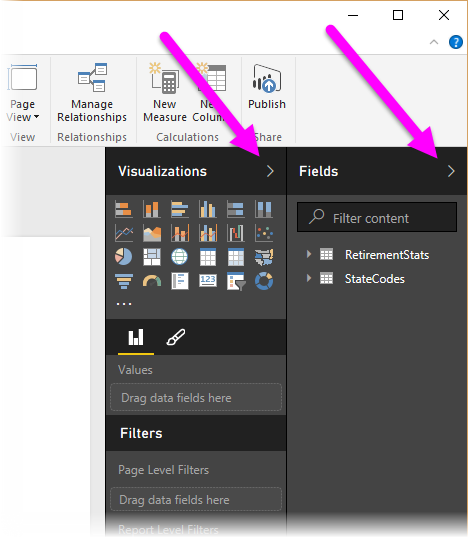
ในการสร้างการแสดงภาพเพียงแค่ลากฟิลด์จากรายการฟิลด์ลงในมุมมองรายงาน ในกรณีนี้ให้ลากฟิลด์ข้อมูลสถานะจาก Retirement Stats และดูว่าเกิดอะไรขึ้น

มองว่า สร้างการสร้างภาพตามแผนที่โดยอัตโนมัติเพราะเป็นที่ยอมรับว่าฟิลด์ State มีข้อมูลตำแหน่งทางภูมิศาสตร์ ตอนนี้เรามาดูกันอย่างรวดเร็วและหลังจากสร้างรายงานด้วยการสร้างภาพสามมิติแล้วเราก็พร้อมที่จะเผยแพร่ข้อมูลนี้ลงในบริการ BI Power บนริบบิ้น Home ให้เลือก Publish เมื่อลงชื่อเข้าใช้ Power BI คุณจะเห็นไฟล์ ที่เพิ่งเผยแพร่ในบริการ ในภาพด้านล่างรายงานที่สร้างขึ้น จะแสดงในส่วนรายงาน
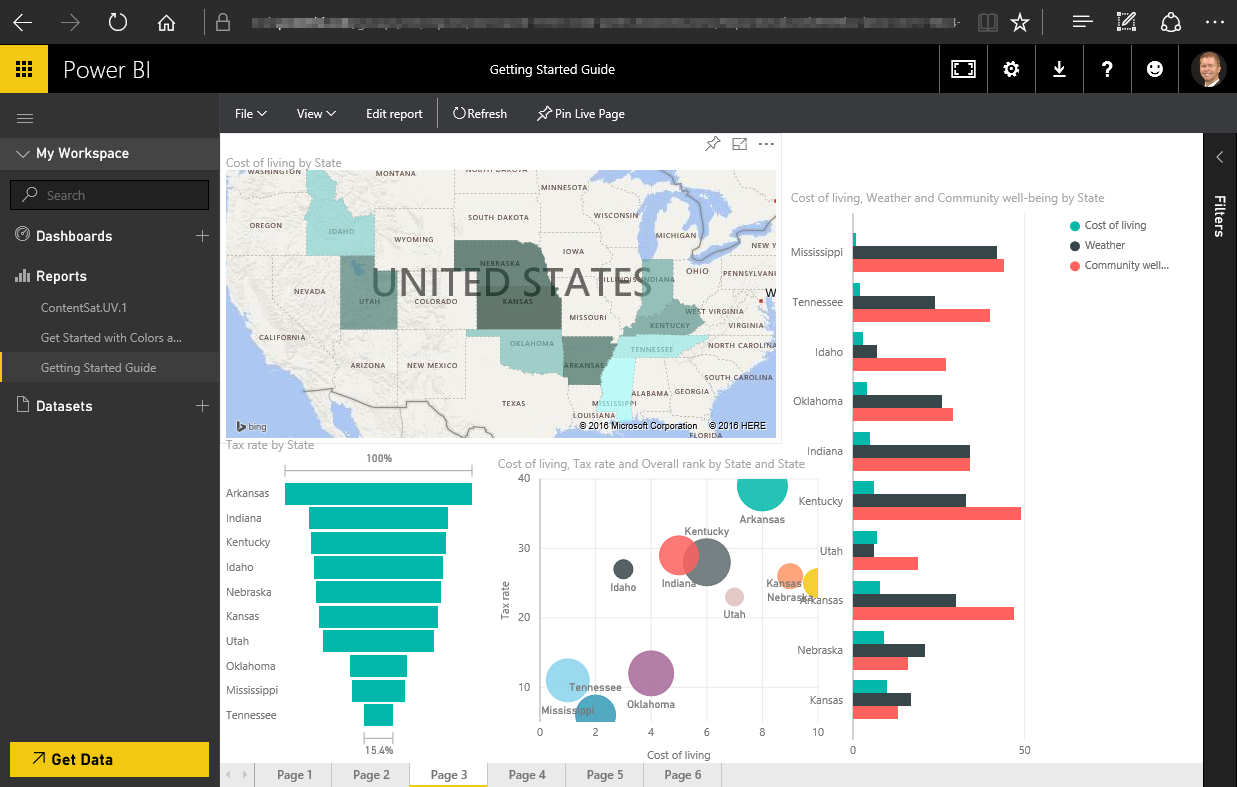
การใช้ BI สำหรับธุรกิจ
- การหาความสัมพันธ์ของข้อมูลจากหลายแหล่ง
- ประเมินรายได้ในอนาคต
- การปรับมุมมองข้อมูลแบบ Real Time
- การเปรียบเทียบข้อมูล เทียบกับแผนที่
- การประเมินพื้นที่การขาย
- การหาช่องว่างในการตลาด
คำถามเกี่ยวกับโปรแกรม BI
- มีฟรีหรือป่าว
- มี ฟรีครับ สามารถ Down load มาลองใช้ได้ ชื่อว่า Power BI Desktop
- ชุด Desktop ฟรีมีข้อจำกัดอะไรบ้าง
- มีหลายข้อ ที่สำคัญคือ Desktop จะไม่มี Portal ให้ มีผลคือไม่สามารถ share ข้อมูลได้
- Premium คืออะไร?
- ความยืดหยุ่นในการเผยแพร่รายงานอย่างกว้างขวางทั่วทั้งองค์กร โดยที่ผู้รับแต่ละคนไม่จำเป็นต้องมีสิทธิ์ต่อหนึ่งผู้ใช้
- ปริมาณและประสิทธิภาพการทำงานสูงกว่าความจุที่มอบให้ในบริการ
- มีความสามารถในการรักษาสินทรัพย์ BI ภายในองค์กรด้วยเซิร์ฟเวอร์รายงาน
- หนึ่งพื้นผิว API มีชุดขีดความสามารถและการเข้าถึงคุณลักษณะล่าสุดสำหรับการวิเคราะห์แบบฝังตัวที่สอดคล้องกัน
- Premium ทำอะไรได้บ้าง? มันทำงานอย่างไร?
- Premium ประกอบด้วยความจุในบริการ ที่จัดสรรให้กับแต่ละองค์กรโดยเฉพาะ ความจุได้รับการสนับสนุนโดยฮาร์ดแวร์ที่จัดการโดย Microsoft แต่เพียงผู้เดียว องค์กรต่าง ๆ สามารถเลือกที่จะนำความจุของตนไปใช้ได้อย่างกว้างขวาง หรือจัดสรรให้กับพื้นที่ทำงานที่กำหนด โดยยึดตามจำนวนผู้ใช้ ความต้องการของปริมาณงาน หรือปัจจัยอื่น ๆ และปรับขนาดขึ้นหรือลง ตามการเปลี่ยนแปลงข้อกำหนด
- Pro แตกต่างจาก Premium อย่างไร?
- Premium คือ สิทธิ์การใช้งานตามความจุ ขณะที่ Pro เป็นสิทธิ์การใช้งานที่ยึดตามผู้ใช้งาน Pro มีไว้ให้ผู้ใช้เหล่านั้นเผยแพร่รายงาน แชร์แดชบอร์ด ทำงานร่วมกับเพื่อนร่วมงานในพื้นที่ทำงาน และมีส่วนร่วมในกิจกรรมอื่น ๆ ที่เกี่ยวข้อง
- ขนาดของ Portal
- กรณีที่เป็น Pro ที่มาพร้อมกับ Office 365 จะอยู่ที่ 10 GB x จำนวน License
- กรณีที่เป็น Premium จะได้ 10 TB
สามารถสอบถามข้อมูลเพิ่มเติมได้ที่ https://www.facebook.com/fusion.solution


